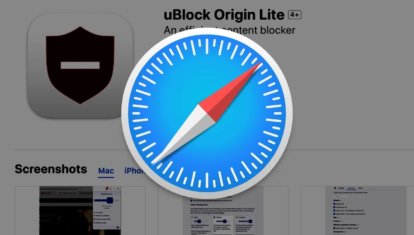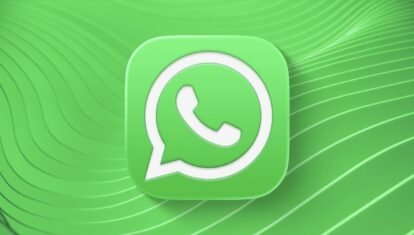Ради этих удобных функций стоит включить Семейный доступ на Айфоне. Попробуй их все
К операционной системе для iPhone и iPad можно относиться по-разному, но одного у нее отнять точно нельзя: семейные функции в ней реализованы настолько удобно, что не пользоваться ими просто грех. Вам достаточно активировать лишь один переключатель в настройках вашего Apple ID, скинуть приглашение членам вашей семьи и все вы сможете пользоваться благами единой экосистемы. Сразу после этого вам станут доступны общие подписки и хранилище в iCloud, откроется доступ к общей медиатеке, где можно без мессенджеров и каких-то трудозатрат с вашей стороны делиться любыми фотографиями.
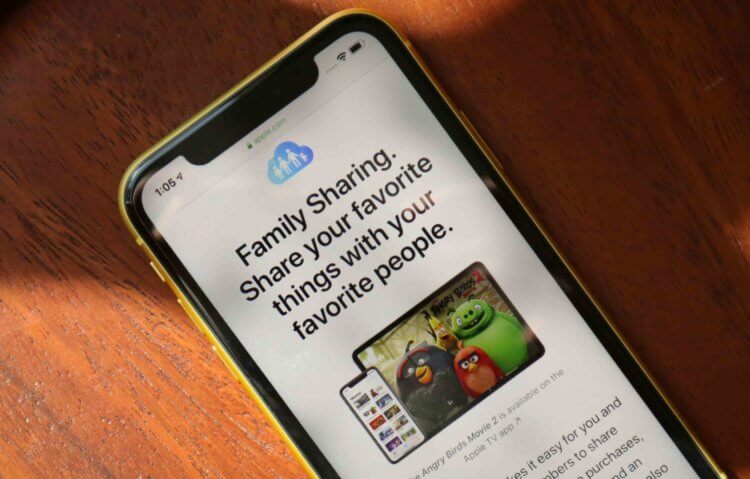
Семейный доступ открывает много удобных фишек, с помощью которых можно еще и сэкономить деньги. Изображение: mobilesyrup.com
❗️ПЕРЕД ЧТЕНИЕМ СТАТЬИ РЕКОМЕНДУЕМ ПОДПИСАТЬСЯ НА НАШ ДЗЕН.
Ну а самое крутое, что даже логины и пароли от сайтов и сервисов тоже можно скидывать через семейный доступ. Разрешили членам семьи пользоваться конкретной учетной записью, и она сразу же отобразится у них в аккаунте. Гуглу стоит поучиться. Семейный доступ Apple ID — это та фича, которую точно не стыдно скопировать с iPhone, а Apple за нее стоит только похвалить.
Содержание
Семейная подписка Apple
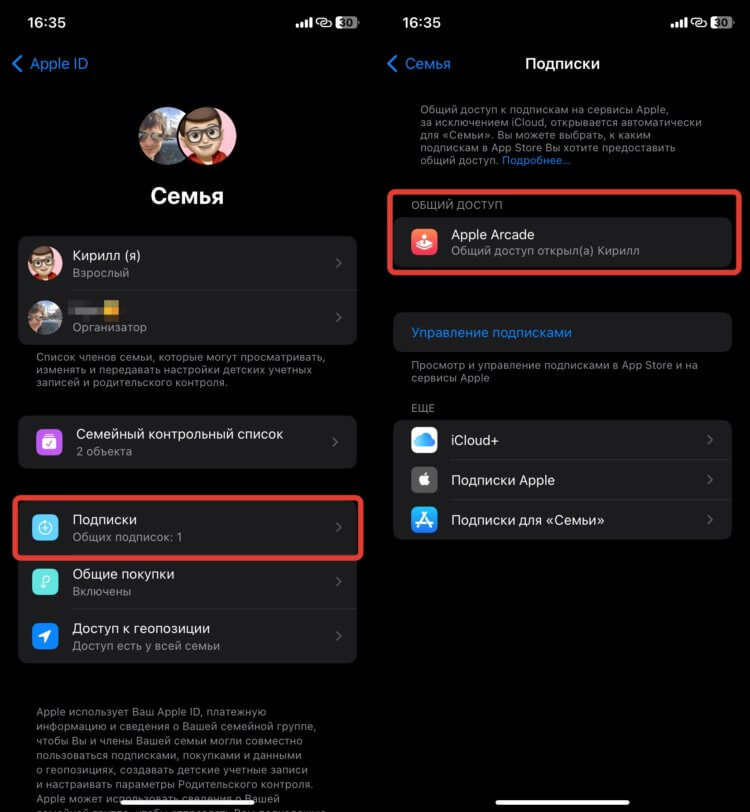
По вашему желанию, подписки можно расшарить на всю семью
Первое преимущество, которое вы получите, активировав Семейный доступ на Айфоне — это доступ к подпискам. Больше не придется оплачивать отдельную подписку на каждый Apple ID в вашей семье. Например, включив Apple Arcade за 199 рублей в месяц, доступ к нему получат все, кого вы добавите в ваш Apple ID. Экономия более чем значительная. Или, если у каждого члена вашей семьи была индивидуальная подписка на Apple Music за 169 рублей, то теперь можно, доплатив всего 100 рублей, сделать семейную сразу на 6 человек. Уже чувствуете экономию?
И это я еще не вспоминал про iCloud. Самый дешевый тариф на 50 ГБ для семейного доступа использовать нельзя, а вот все остальные спокойно подойдут для хранения фотографий и видео. Так что если вы давно думали, как можно сэкономить на подписках, то вот отличная возможность. Арифметика вокруг Apple Music говорит о многом. Даже две индивидуальные подписки выгоднее превратить в одну семейную, не говоря про большее количество.
Пароль от точки доступа
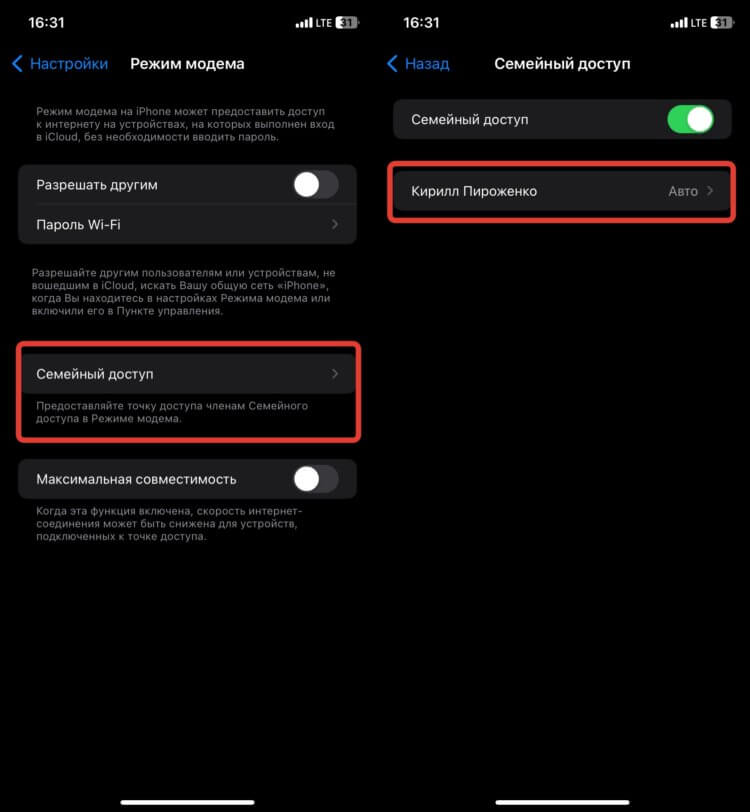
Одна настройка и пароль от точки доступа вводить не придется
Еще одним преимуществом при использовании семейного доступа является беспарольное подключение к точке доступа на вашем iPhone. Достаточно просто перейти в настройки и раздать разрешения всем членам семьи. После этого от вас потребуется только включить раздачу интернета на смартфоне, и все нужные устройства подключатся к нему автоматически.
❗️ПОДПИСЫВАЙСЯ НА ТЕЛЕГРАМ-КАНАЛ СУНДУК АЛИБАБЫ. РЕБЯТА ЗНАЮТ ТОЛК В КРУТЫХ ТОВАРАХ С АЛИЭКСПРЕСС
Просто представьте, что теперь для того, чтобы поделиться паролем от своего Wi-Fi, не надо будет даже подносить один телефон к другому. Система все будет делать за вас. И для всего этого надо будет лишь однажды раздать нужные разрешения на вашем телефоне. Очень удобная фишка, которую обязательно надо попробовать.
Как поделиться паролем на Айфоне
Семейный доступ дает возможность не только легко подключаться к точке доступа и пользоваться подписками, но и позволяет буквально в пару касаний поделиться любым логином и паролем. Забудьте о том, чтобы пересылать их через мессенджеры. Только iCloud и полная безопасность:
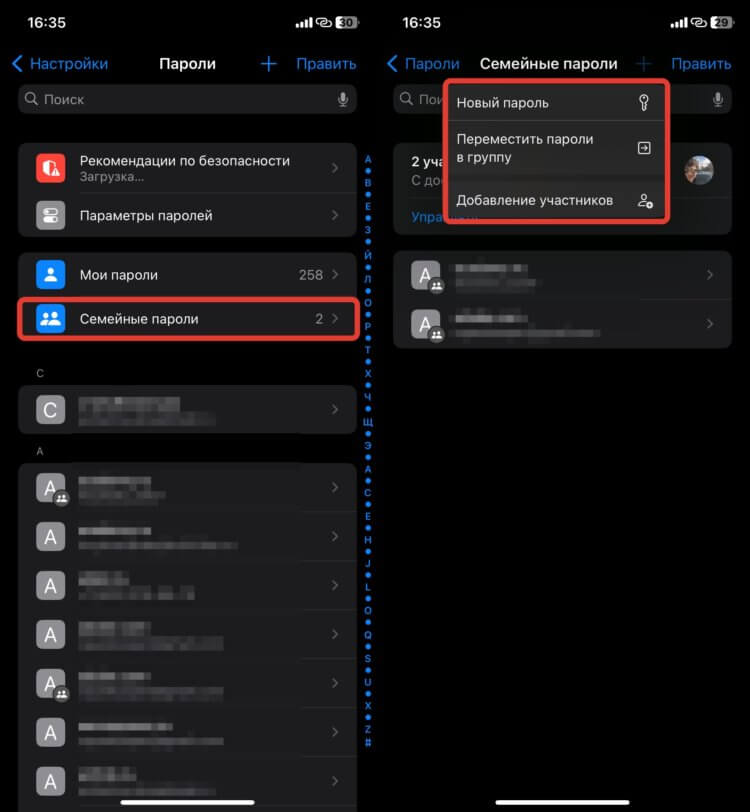
Можно создать новый пароль или расшарить старый из индивидуального списка
- Откройте настройки на Айфоне и перейдите в раздел “Пароли”;
- Подтвердите вход с помощью Touch ID или Face ID;
- Выберите пункт “Семейные пароли”;
- Нажмите на “+” в правом верхнем углу и добавьте в список тот пароль, которым хотите поделиться.
У тех пользователей из вашей семьи, которым вы дали доступ к этой папке, сразу же появится новая связка логин/пароль. Ее без каких-либо задержек можно использовать на нужных ресурсах. Теперь все ваши конфиденциальные данные под надежной защитой, и даже поделиться ими можно намного безопаснее, чем раньше.
Общая медиатека на Айфоне
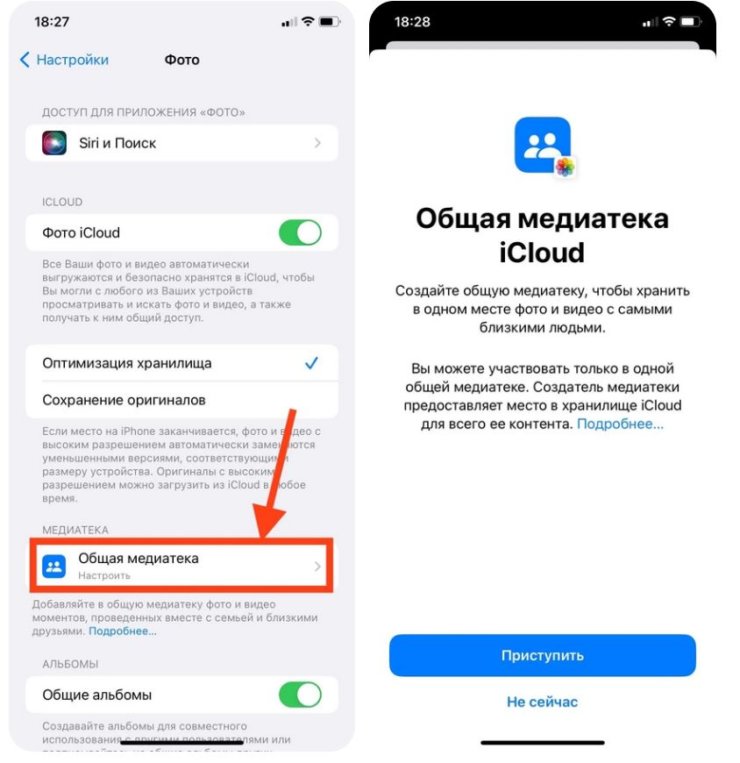
Общая медиатека включается очень просто
В iOS 16 появилась еще одна функция, связанная с Семейным доступом. С помощью Общей медиатеки iCloud вы можете делиться фотографиями и видео со всей вашей семьей. Она работает по тому же принципу, что и обычная медиатека. Каждый по своему желанию может настроить туда выгрузку всех фотографий, конкретного человека или каждый раз выбирать их вручную. Другие пользователи тоже могут добавлять в нее свои файлы, редактировать и удалять созданные ранее не только собой, но и остальными членами семьи.
❗️ПОДПИСЫВАЙСЯ НА НАШ ТЕЛЕГРАМ-КАНАЛ, ЧТОБЫ НЕ ПРОПУСТИТЬ САМЫЕ СВЕЖИЕ НОВОСТИ
Получается, что это обычная медиатека, которой может управлять и пользоваться вся семья. Очень удобная штука, если вам надоело пересылать каждому определенный набор фотографий. Просто подключили всех мам, пап, дедушек и бабушек к общей медиатеке на Айфоне и выкладываете снимки и ролики туда по мере необходимости. Все счастливы, а вы теперь не задумываетесь о том, всем ли разослали фото с утренника или кого-то забыли.
Как поделиться геолокацией с Айфона
Есть у семейного доступа еще одна фишка, которая точно может принести пользу. В приложении “Локатор” на Айфоне, Айпаде, Маке или в веб-версии iCloud можно отследить устройства членов вашей семьи. Поэтому если кто-то что-то потерял, то возиться с восстановлением доступа к Apple ID не придется. Попросили близкого человека посмотреть, где находится Айфон, и нашли его. Настраивается это так:
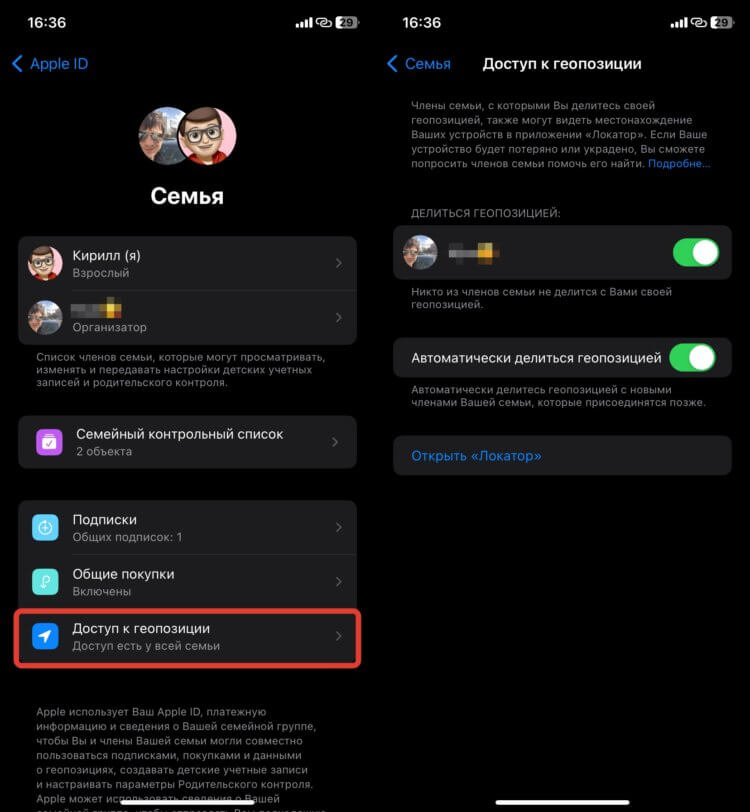
Геолокация будет синхронизироваться с Локатором автоматически
- Откройте настройки и нажмите на ваш Apple ID;
- Выберите пункт “Семейный доступ”;
- Коснитесь раздела “Доступ к геопозиции”;
- Активируйте доступ для нужных членов семьи.
Теперь ваша геолокация будет отображаться у выбранных пользователей, а это значит, что найти потеряшку будет гораздо проще. Кстати, это хороший способ проконтролировать, чтобы ребенок после школы или секции точно пошел домой, а не болтался по улице.